如何只用一個滑鼠和鍵盤,就可以同時操控2台不同的電腦,用這個微軟滑鼠無邊界操作程式(Microsoft Garage Mouse without Borders),它是由微軟官方提供非常安全而且免費。
微軟滑鼠無邊際操作Microsoft Garage Mouse without Borders英文版(MouseWithoutBordersSetup安裝檔1.33MB)【軟體下載】
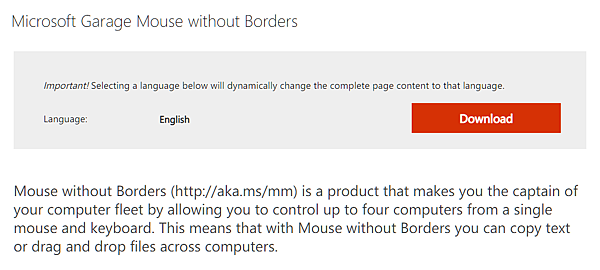
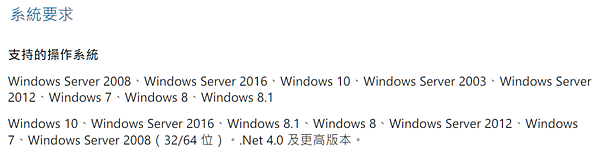
Windows系統不同安裝檔icon不同,下面第一個Win10、第二個Win11。

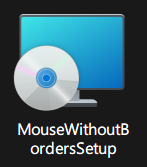
▼點開後的安裝畫面,安裝時一直下一步下一步即可
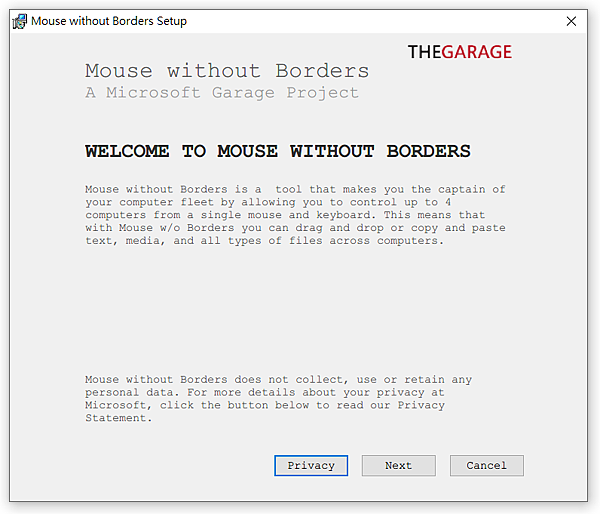
▼詢問你同不同意微軟協議書?微軟產品用了十幾年,哪敢有別的不同意見!除非你不要安裝了!
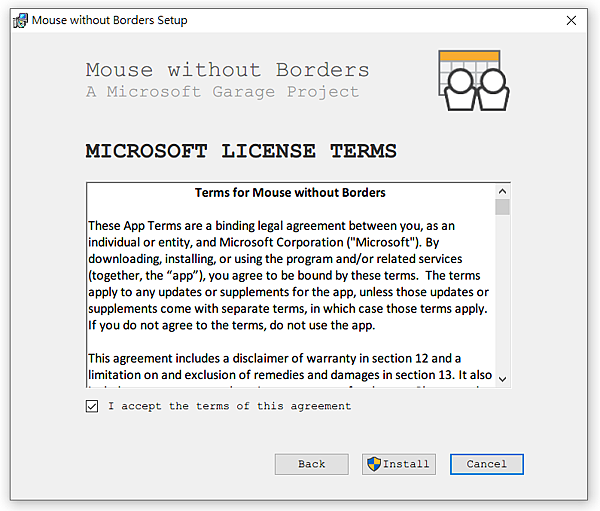
▼檔案才1MB,系統如果沒跳出詢問框是抓不到安裝過程中截圖。
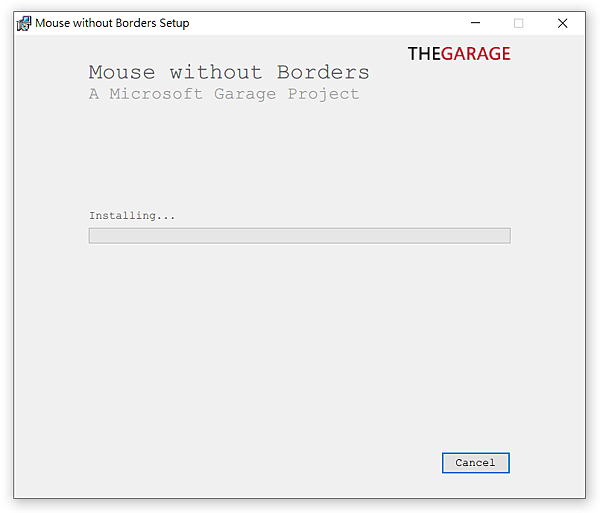
▼安裝完成畫面。
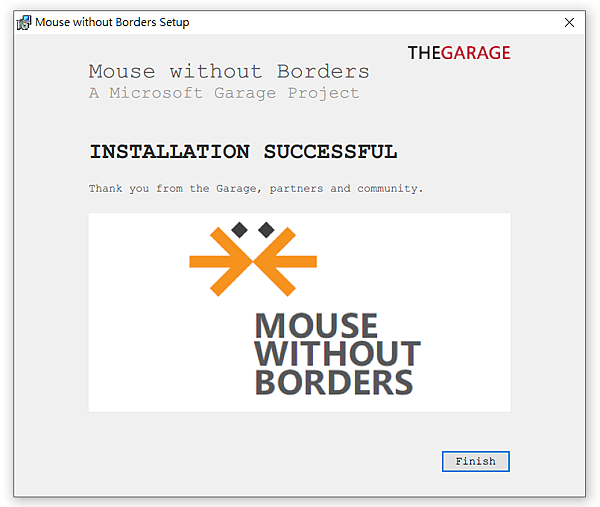
▼安裝完成在工作列有出現程式圖標,下面第一個Win10、第二個Win11。
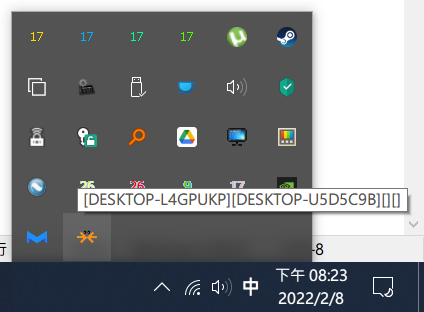
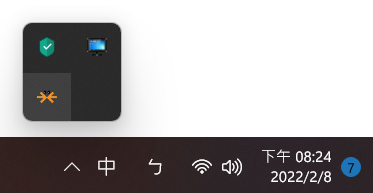
▼(上圖)按下Finish安裝完成後,馬上就跳出連線第二台電腦的畫面,這很重要!連線全靠它。
等於一跑完安裝就跳出設定,先按下右邊"Skip" 先略過。
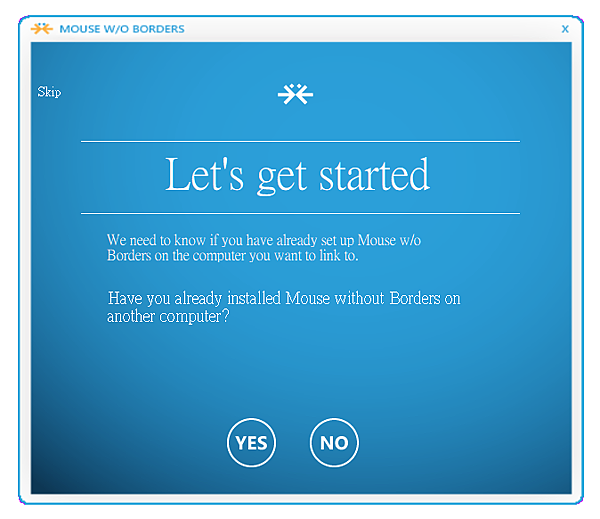
你會用這軟體你一定有兩台電腦、兩套鍵盤滑鼠,其實裝這個也有用電腦的習慣性。
軟體兩台都要裝,所以你可以設定哪一台做主人、哪一台設為僕人。也可以兩台都是主人,要注意的是,設定後滑鼠變成兩台螢幕一個鼠標共用。
▼以下是零度解說的軟體教學影片,從00:44開始看,他是先設定僕人,後來再設定做主人,講得很快要專心看。
我也是看他的影片做設定,但是我設到最後兩台都是主人,怎麼樣把另一台只做僕人,不能改?移除軟體後再重安裝也一樣不變。
▼連線第二台電腦的設定畫面怎麼叫出來,下圖右下角落"Go through the setup experience" 按下即可叫出。
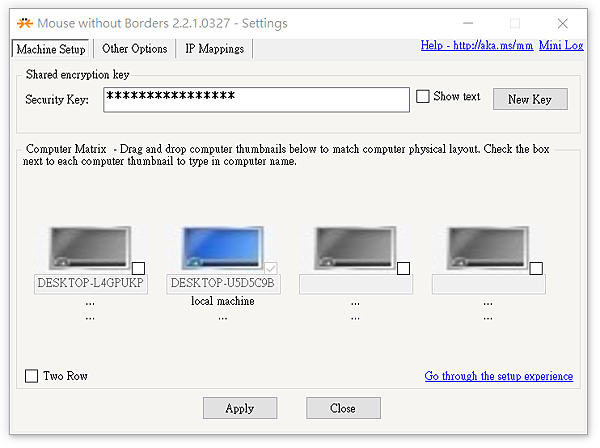
▼連線設定畫面叫出來與安裝完跳出來的畫面一樣。點擊"YES"一直下一步下一步
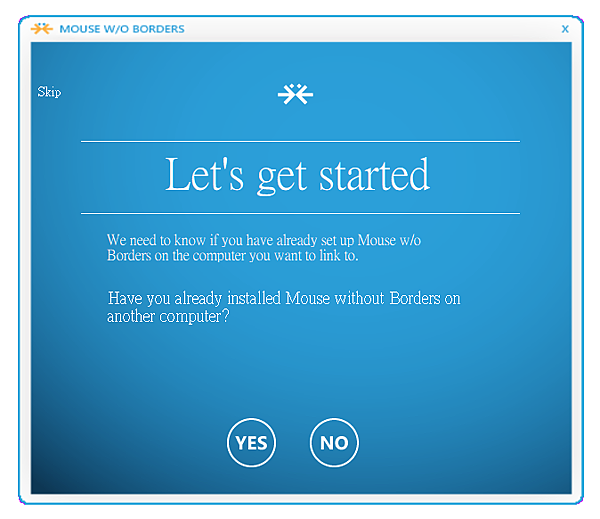
▼點擊"是",下一步
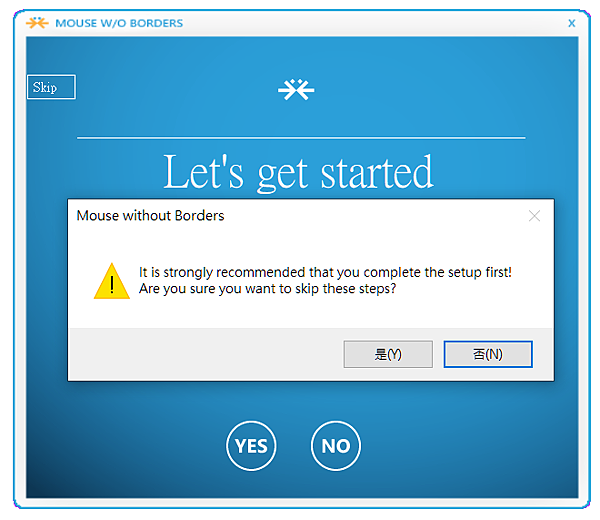
▼連線第二台電腦設定畫面,以我的設定舉例圖中"SECURITY CODE"第二台的密碼"aA5>hG1.mA2|jT8*",密碼組成必須16位數字符號。在這畫面填上去的電腦密碼和名稱都是僕人。而電腦的名稱是要點開「開始」→「設定」→「系統」→「關於」。不用擔心你回憶剛才的影片中第一台軟體已列出電腦名稱,粘貼到記事本隨身碟copy進去就好了。
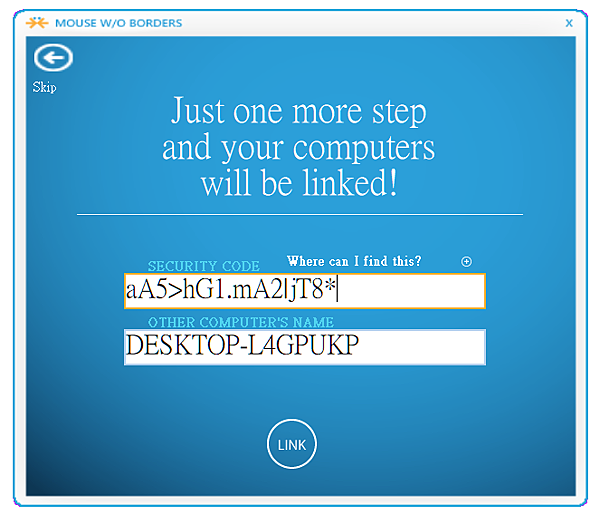
▼連線中...,上個畫面填上電腦密碼和名稱不對會出現錯誤文字
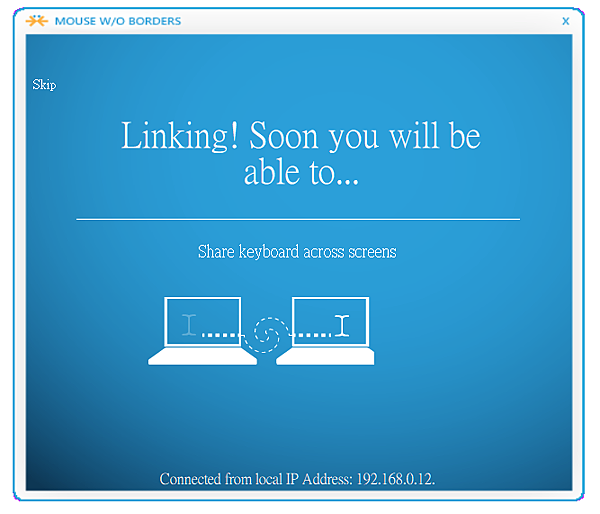
▼連線成功,按"下DONE" ,連線第二台電腦完成。
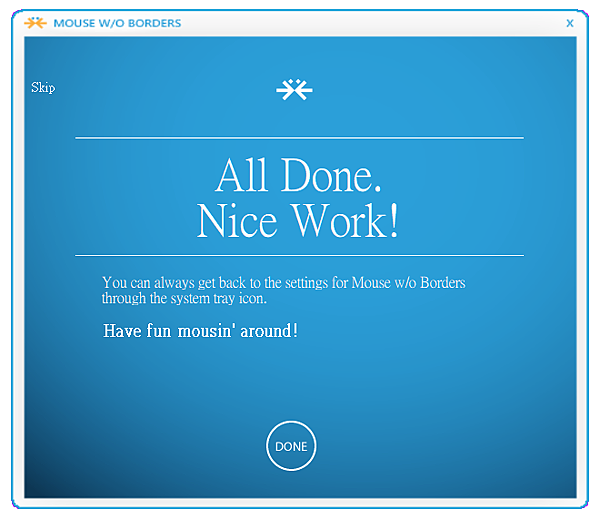
我看影片做設定,設到最後兩台都是主人,不能只有一台做僕人,移除軟體後再重安裝也不變。
▼下面二個圖,第一個Win10、第二個Win11。把要連線的打勾,然後按下"Apply" 即可 ,關閉程式隱藏在工作列背景隨開機開啟程式。
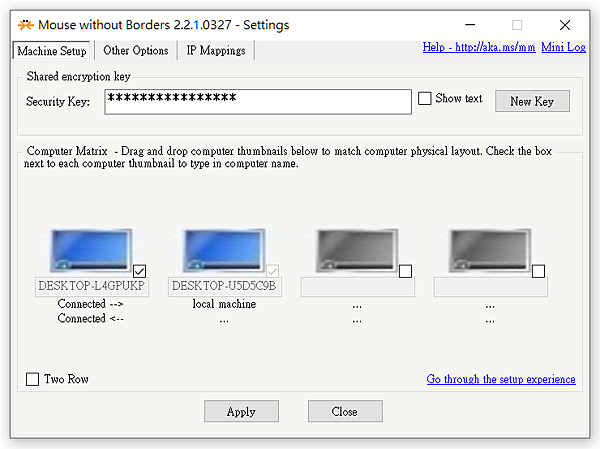

謝謝收看






 留言列表
留言列表
